Ako používať nálepky plánov Instagramu
Tipy A Triky Pre Android / / August 05, 2021
V tomto návode si ukážeme, ako používať funkciu samolepiek Plány Instagramu. Platforma sociálneho zdieľania, ktorú vlastní Facebook, má v rukáve množstvo tipov a trikov. Na začiatok by ste mohli vytvoriť viac účtov Instagram z primárneho účtu pridať Efekt rýchleho zmiznutia na príbeh na Instagrame, alebo dokonca upraviť príbeh na Instagrame po zverejnení. No, toto je iba vrchol ľadovca. Instagram navyše nikdy nemá nedostatok v predstavení nových funkcií svojej aplikácie.
A nedávna aktualizácia kúpila zhruba ďalšiu šikovnú funkcionalitu. Ak ste niekedy chceli naplánovať večierok alebo sa stretnúť prostredníctvom Instagramu, mohli ste vytvárať skupiny, pridávať do nich členov a dostávať od nich odpovede. Služby sociálnych sietí na zdieľanie fotografií a videa tento proces úplne zjednodušili. Posledná aktualizácia predstavila Instagram Plans Stickers. Pozrime sa, o čo v tejto funkcii ide a ako ju naplno využiť.

Samolepka plánov Instagram
Vďaka nálepkám Plány Instagramu je dosť ľahké naplánovať stretnutie a potom dostať odpoveď od vašich priateľov, pokiaľ ide o ich úmysel pripojiť sa. Môžete dať tejto schôdzke meno, pomenovať miesto a čas pripojenia a potom poskytnúť možnosť Choď alebo Nemôžem ísť. Aj keď je je zrejmé, že počas prebiehajúceho scenára nie je vhodné stretávať sa a zdraviť, ale virtuálne virtuálne podnikanie stretnúť. Namiesto pomenovania skutočného miesta teda zadajte odkaz na pozvánku do skupiny zo svojich obľúbených aplikácií, ako sú Zoom, Houseparty atď.
Ďalej môžete túto udalosť prispôsobiť tak, že nad ňu urobíte čmáranicu, zmeníte farbu pozadia, okrem iného pridáte texty, nálepky a súbory GIF. Po vytvorení udalosti stačí stlačiť tlačidlo Pozvať. Plán sa potom odošle každému z kontaktov, ktoré ste vybrali, ako priamu správu. Keď ktokoľvek prijme vaše pozvanie, budete o tom rovnako informovaní.
Čerešničkou na torte je skutočnosť, že Instagram automaticky vytvorí skupinu všetkých členov, ktorí odpovedali kladne. Potom by ste mohli prediskutovať svoje ďalšie plány v rámci tejto skupiny. Takže toto bolo všetko o nálepkách Instagram Plans. Poďme sa teraz pozrieť na to, ako to vytvoriť, a potom to DM na vašich priateľov. Postupujte ďalej.
Ako ich používať
- Spustite Aplikácia Instagram na svojom zariadení a klepnite na ikonu Priama správa vpravo hore.

- Ďalej klepnite na ikonu nového rozhovoru vpravo hore.
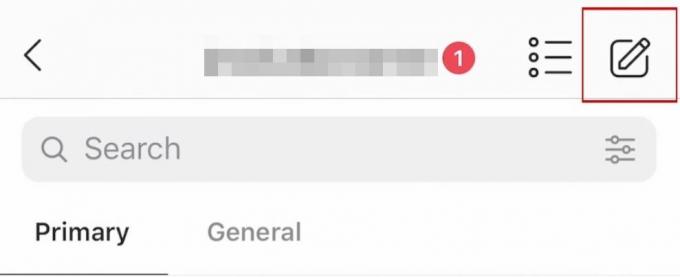
- Potom vyberte možnosť Vytvárať plány s priateľmi.
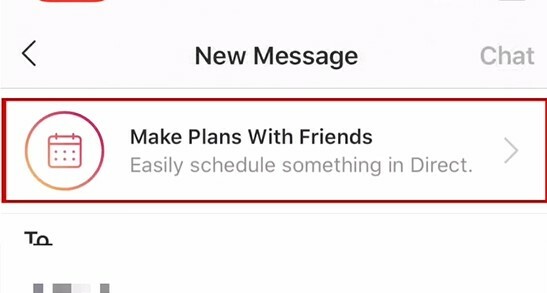
- Teraz získate nálepku Plán. Začnite k nej pridávať podrobnosti podľa svojich požiadaviek. Najprv klepnite na Naplánovať online hangout. V hornej lište pomenujte svoju udalosť.
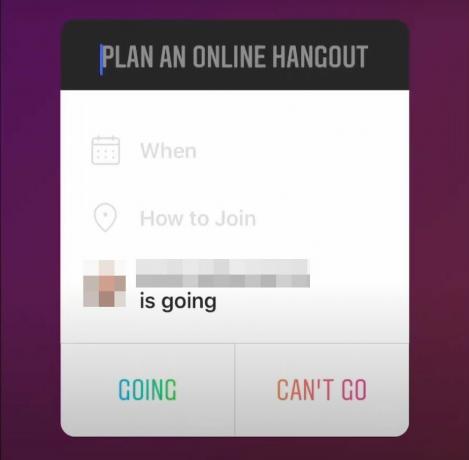
- Ďalej v sekcii Kedy zadajte plán z rolovateľného výberu dátumu a času, ktorý sa zobrazí.
- V časti Ako sa pripojiť zadajte miesto, alebo ak je to virtuálne stretnutie, zdieľajte názov aplikácie alebo odkaz na pozvánku do skupiny.
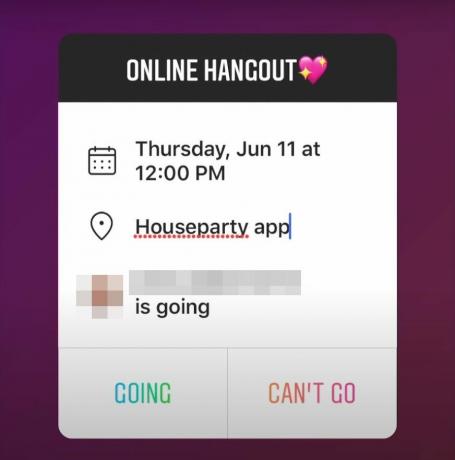
- Túto pozvánku môžete tiež prispôsobiť pridaním textov, nálepiek, súborov GIF, rôznych farieb pozadia atď.
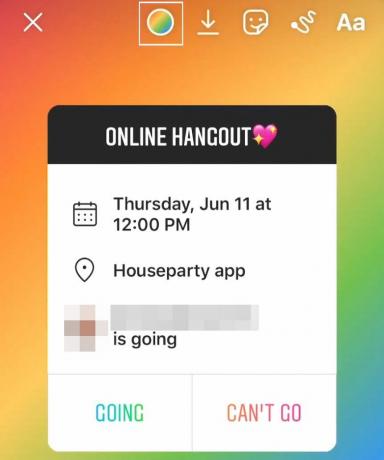
- Keď je všetko hotové, stlačte tlačidlo Pozvať umiestnené vpravo dole. Klepnite na Odoslať vedľa kontaktu, ktorému chcete poslať pozvánku.
- Všetci vaši vybraní priatelia dostanú túto pozvánku do svojich DM. Keď budú odpovedať kladne, budete o tom informovaní.
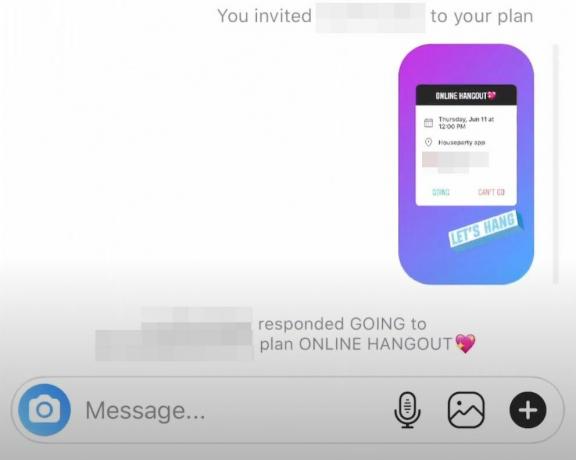
- Ďalej si každý člen, ktorý dostal túto pozvánku, mohol pozrieť zoznam všetkých ostatných členov pozvaných na toto stretnutie. Mohli tiež skontrolovať tých, ktorí súhlasia s účasťou na tomto stretnutí.
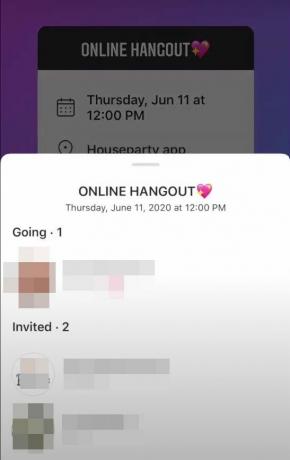
- Rovnako, ako už bolo spomenuté, automaticky sa vytvorí aj skupina s názvom vašej udalosti. V tejto skupine budú súčasťou všetci členovia, ktorí prijali pozvanie. Potom by ste mohli pokračovať v rozhovoroch v tejto skupine a dokončiť všetko, čo je potrebné urobiť.
Takže toto bolo všetko z tejto príručky týkajúcej sa nálepiek Instagram Plans. Dajte nám vedieť, čo si myslíte o tejto funkcii, v sekcii komentárov nižšie. Ďalej nezabúdajte, že táto funkcia sa pri zavádzaní spomaľuje. Túto funkciu teda už nemusí mať každý. Akonáhle to však urobíte, môžete túto funkciu naplno využiť skontrolovaním tipov uvedených v tejto príručke. Zaokrúhľovanie, tu sú niektoré Tipy a triky pre iPhone, Tipy a triky pre PCa Tipy a triky pre Android že by ste sa tiež mali pozrieť.



